У Google Maps нет разрешения на использование вашего местоположения [исправлено]
1 минута. читать
Опубликовано
Прочтите нашу страницу раскрытия информации, чтобы узнать, как вы можете помочь MSPoweruser поддержать редакционную команду. Читать далее
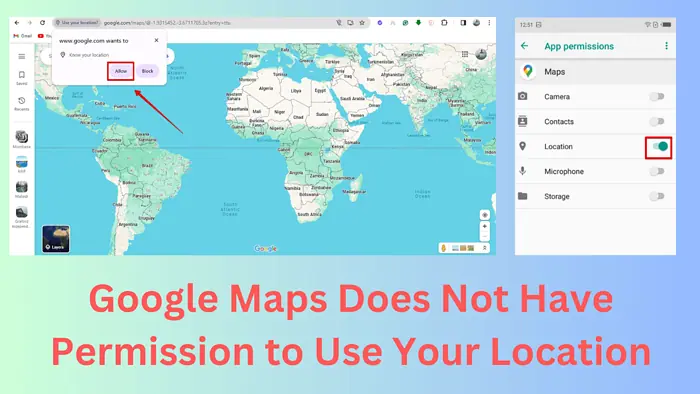
У Google Maps нет разрешения на использование вашего местоположения? Это досадная проблема, поэтому мне пришлось найти способ ее исправить.
Позвольте мне показать вам, как это сделать на всех ваших устройствах, шаг за шагом:
Как исправить ошибку «Карты Google не имеют разрешения на использование вашего местоположения»
На Android
- Откройте настройки вашего устройства и нажмите Приложения и уведомления.
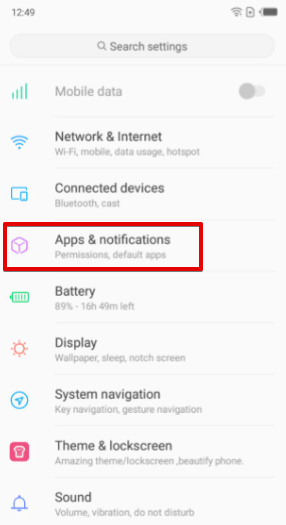
- Найти и выбрать Google Maps затем нажмите на Разрешения....
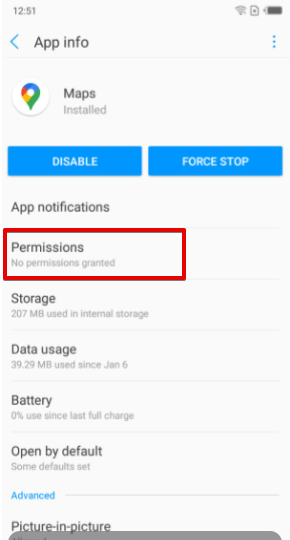
- Убедитесь, что Адрес разрешение включено. Если это не так, переключите переключатель рядом с ним.
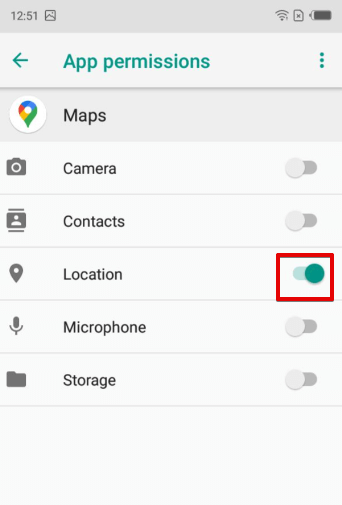
Что делать, если у вас другое устройство?
На iOS
- Зайдите в настройки вашего устройства, прокрутите вниз и выберите Приватность и Защита.
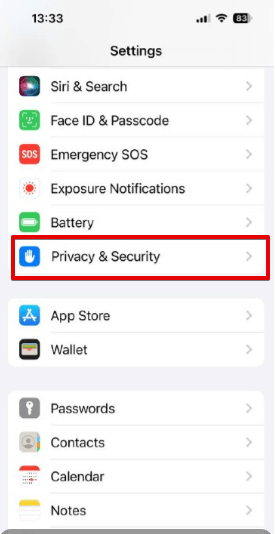
- Нажмите Расположение Услуги.
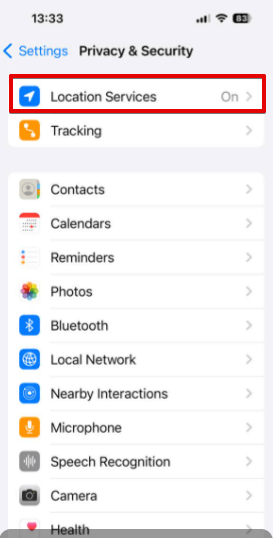
- Найти и выбрать Google Maps.
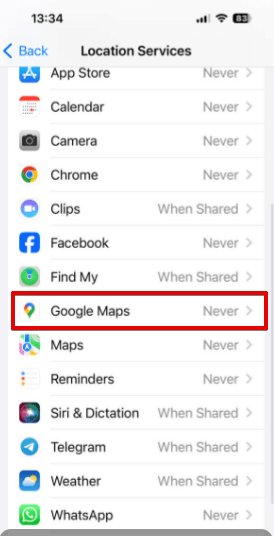
- Выберите Во время использования приложения or Всегда чтобы предоставить доступ к местоположению.
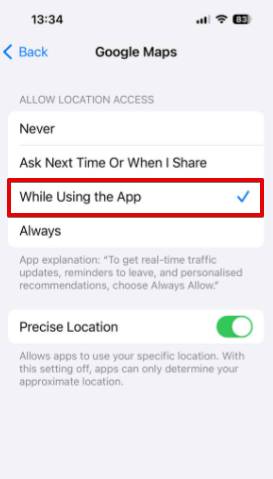
На рабочем столе
- Посетите веб-сайт Google Карты.
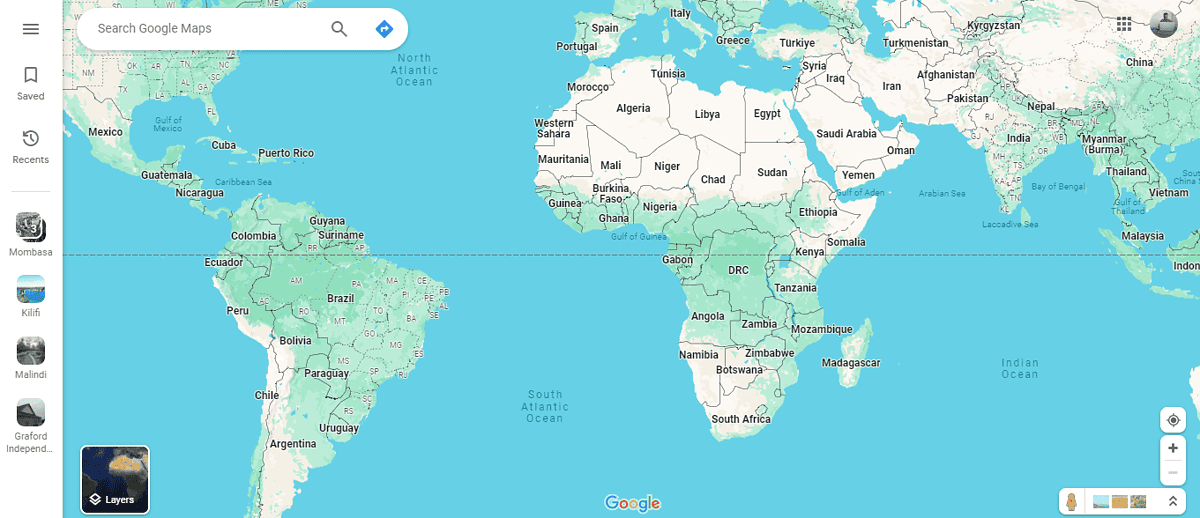
- Нажмите на значок местоположения в правом нижнем углу.
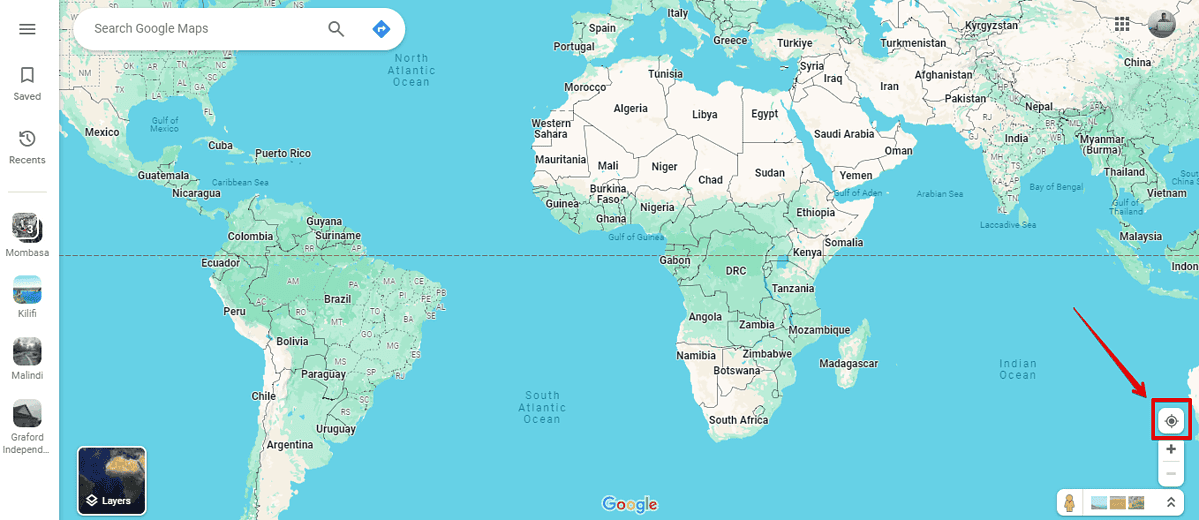
- Он попросит вас разрешить Google доступ к вашему местоположению. Кран Разрешить.
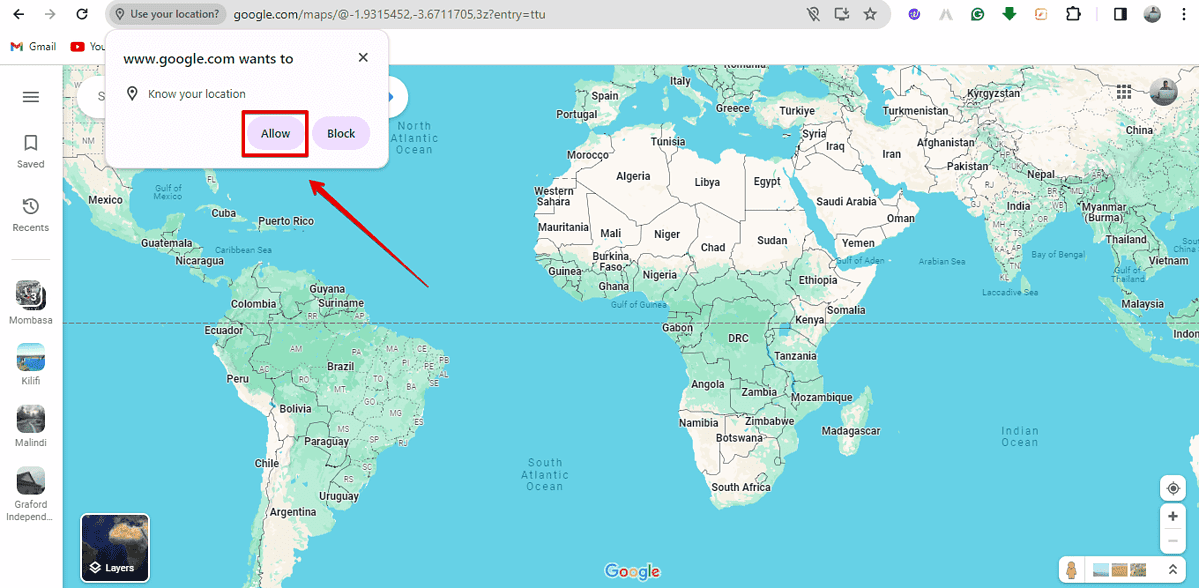
- Вы должны увидеть синюю точку, указывающую ваше текущее местоположение.
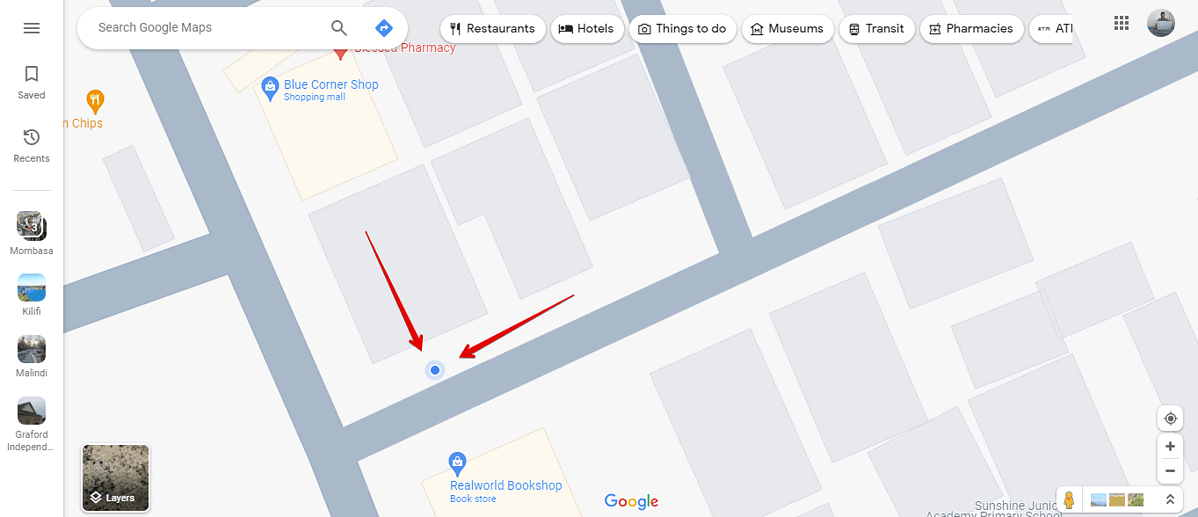
Просто, не так ли?
Теперь вы знаете, как исправить Google Maps когда у него нет разрешения на использование вашего местоположения. Просто следуйте инструкциям выше, и все пройдет гладко.







